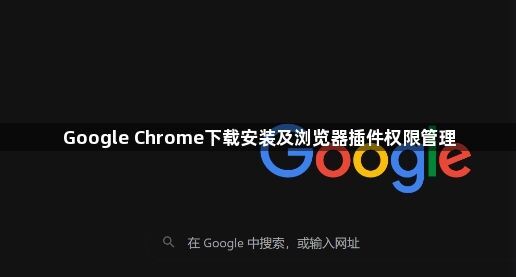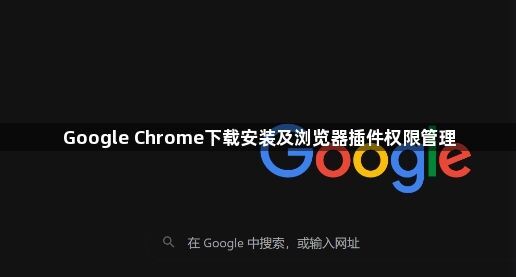
以下是Google Chrome下载安装及浏览器插件权限管理教程:
1. Chrome浏览器下载:打开电脑上已有的浏览器,在地址栏输入Chrome浏览器的官方下载网址(https://www.google.com/intl/zh-CN/chrome/),进入下载页面。根据自己的操作系统选择对应的Chrome安装文件进行下载。对于Windows系统,通常会自动识别并下载相应的.exe文件;对于Mac系统,会下载对应的.dmg文件。点击下载按钮后,浏览器会开始下载Chrome浏览器的安装文件。下载完成后,找到下载的安装文件,双击运行。按照安装向导的提示,逐步进行操作,如选择安装路径、接受用户协议等。在安装过程中,可以选择是否设置Chrome为默认浏览器等选项。
2. 浏览器插件权限管理:打开Chrome浏览器,点击右上角的三个垂直点(菜单按钮),选择“更多工具”,然后点击“扩展程序”,进入扩展程序管理页面。这里列出了你当前安装的所有插件。查看已安装插件的权限,点击一个插件,进入该插件的详情页面,在页面中可查看该插件所需的权限,包括访问网站数据、读取浏览历史、修改文件等权限。根据实际需求调整插件权限,部分插件允许用户在安装后对权限进行调整。若有权更改权限,可在插件的详情页面进行操作。例如,若某个插件只需要访问特定网站的数据,但安装时默认勾选了所有网站,可取消不必要的授权,以减少插件对个人数据的潜在访问范围。不过,并非所有插件都支持权限的后续调整,对于这类插件,若对其权限不满意,可考虑卸载并寻找类似但权限更合理的插件。
总的来说,通过以上步骤和方法,您可以有效掌握Google Chrome浏览器的下载过程以及如何进行浏览器插件权限管理。建议定期检查和更新浏览器版本及插件,以确保最佳的使用体验和安全性。